टीवी द्वारा नहीं पहचानी जाने वाली फायर स्टिक को कैसे ठीक करें: पूरी गाइड
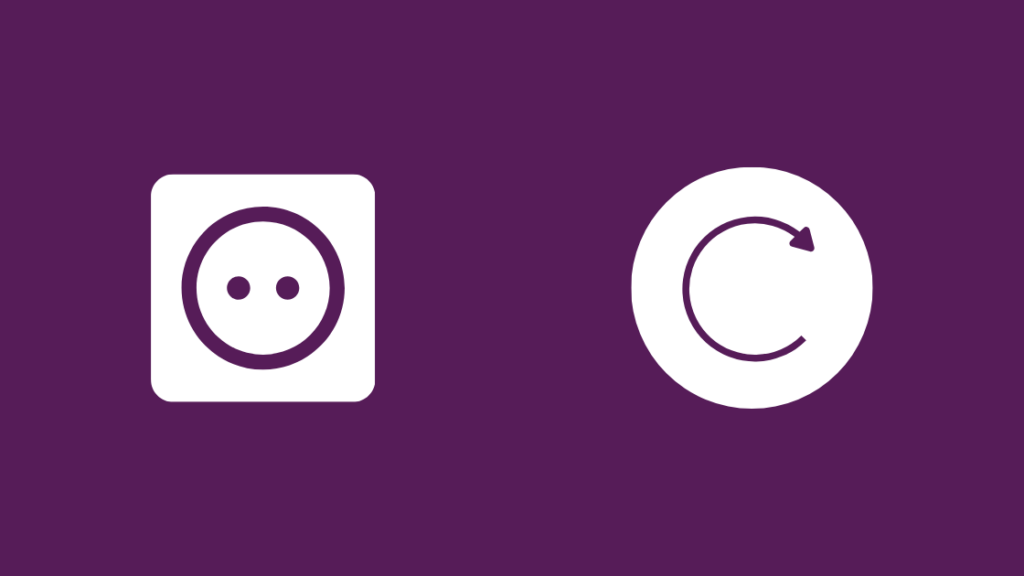
विषयसूची
अपने मुख्य टीवी को Sony A80J में अपग्रेड करने के बाद, मैंने अपने पुराने गैर-स्मार्ट सैमसंग टीवी को फिर से इस्तेमाल करने और इसे किचन में ले जाने का फैसला किया।
मैंने कुछ आनंद लेने के लिए फायर टीवी स्टिक लेने का फैसला किया किचन में काम करते समय YouTube।
Fire TV स्टिक मिलने के बाद, मैंने इसे सेट करना शुरू किया।
पहले, मैंने स्टिक को टीवी के HDMI पोर्ट से कनेक्ट किया और फिर उसे पावर से कनेक्ट किया।
मैंने टीवी चालू किया और सही एचडीएमआई पोर्ट पर स्विच किया, केवल यह पता लगाने के लिए कि टीवी फायर स्टिक को बिल्कुल भी नहीं पहचानता है।
मेरा टीवी समर्थित होना चाहिए था डिवाइस द्वारा, इसलिए मैं समस्या को ठीक करने के लिए ऑनलाइन गया, जिसे गंभीरता से निपटने की आवश्यकता थी।
मैं Amazon के उपयोगकर्ता फ़ोरम और उनके समर्थन पृष्ठों पर यह समझने के लिए गया कि मैं फायर स्टिक और अपने टीवी को कैसे ठीक कर सकता हूँ , जो पूर्व को पहचान नहीं रहा था।
कुछ घंटों के गहन शोध के बाद, मुझे पता चला कि सब कुछ क्या गलत हुआ और आखिरकार मैं अपने पुराने नियमित टीवी पर फायर टीवी लाने में कामयाब रहा।
यह लेख उस शोध की मदद से बनाया गया था और आपको अपना टीवी ठीक करने में मददगार होना चाहिए, जो आपके फायर स्टिक को पहचानने में विफल हो रहा है।
अपने फायर टीवी को ठीक करने के लिए जो आपका टीवी नहीं कर सका पहचान नहीं पा रहा हूं, डिवाइस को किसी दूसरे पावर आउटलेट से कनेक्ट करने की कोशिश करें। आप एचडीएमआई पोर्ट भी स्विच कर सकते हैं और देख सकते हैं कि टीवी फायर टीवी का पता लगाता है या नहीं।
यह जानने के लिए पढ़ना जारी रखें कि आप आग को फ़ैक्टरी रीसेट करके समस्या को कैसे ठीक कर सकते हैंटीवी।
यह सभी देखें: MetroPCS किस समय बंद होता है? सब कुछ जो आपके लिए जानना ज़रूरी हैदूसरे पावर आउटलेट का इस्तेमाल करें
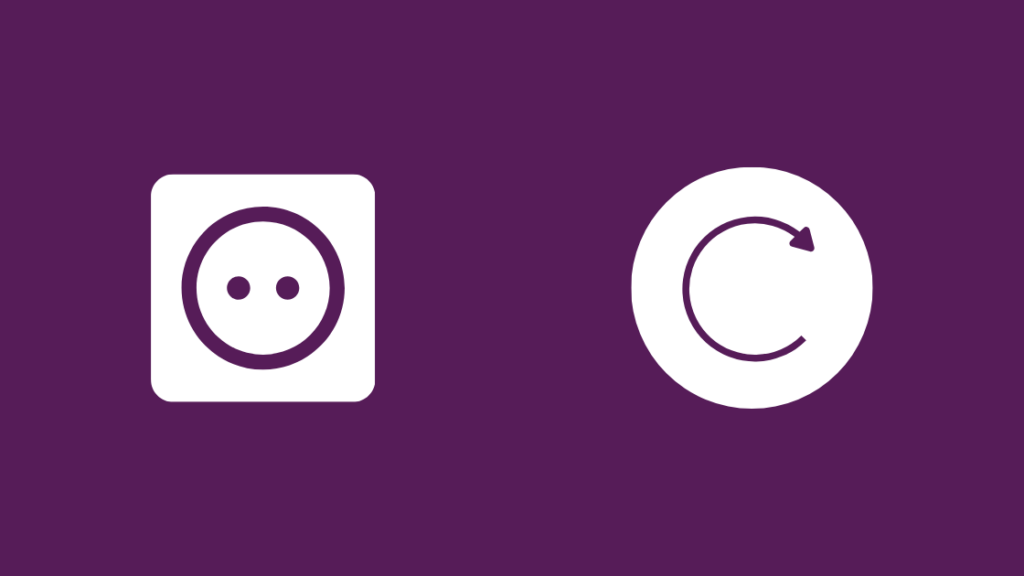
अगर आपके फायर टीवी या टीवी को उतनी पावर नहीं मिल रही है जितनी उन्हें चाहिए, तो हो सकता है कि डिवाइस ठीक से काम न करें या चालू भी न करें .
Fire TV के लिए यह विशेष रूप से महत्वपूर्ण है क्योंकि इसके लिए पावर एडॉप्टर का उपयोग करके बाहरी बिजली की आपूर्ति की आवश्यकता होती है जो एक आउटलेट में प्लग करता है।
अपने उपकरणों को डिस्कनेक्ट करें और उन्हें अन्य आउटलेट से कनेक्ट करें जिन्हें आप जानते हैं अच्छी तरह से काम करें, और यह देखने की कोशिश करें कि आपका टीवी आपके फायर टीवी को पहचानता है या नहीं।
अगर आपने उन्हें पावर स्ट्रिप या सर्ज प्रोटेक्टर से जोड़ा है, तो इसके बजाय उन्हें सीधे अपनी दीवार से जोड़ने की कोशिश करें, जिससे पावर में मदद मिल सकती है। डिलीवरी की समस्याएँ जिनके कारण टीवी ने फायर टीवी को नहीं पहचाना होगा।
अपने घर में आउटलेट की जाँच करें, और सुनिश्चित करें कि वे एक परीक्षक के साथ काम करते हैं या अन्य उपकरणों को कनेक्ट करते हैं।
यदि आउटलेट समस्या है, इसे किसी पेशेवर या स्वयं से बदलवाएं, और पुनः प्रयास करें।
अपने टीवी पर एक अलग एचडीएमआई पोर्ट का प्रयास करें
एचडीएमआई पोर्ट को भी काम करने की आवश्यकता है ताकि टीवी को पता चल सके इससे कुछ जुड़ा हुआ है।
एचडीएमआई पोर्ट कई कारणों से विफल हो सकते हैं, विशेष रूप से पुराने टीवी पर जहां केबल लंबी अवधि के लिए पोर्ट से जुड़े होते हैं।
फायर टीवी को दूसरे एचडीएमआई पोर्ट से कनेक्ट करने के लिए और यह देखने के लिए टीवी को एचडीएमआई इनपुट पर स्विच करें कि टीवी इसे पहचानता है या नहीं।
आप एचडीएमआई पोर्ट से अन्य डिवाइस भी कनेक्ट कर सकते हैं यह देखने के लिए कि क्या यह आपके फायर टीवी के बजाय पोर्ट की गलती नहीं थी।
एचडीएमआई का प्रयोग करेंएक्सटेंडर ताकि फायर स्टिक अच्छी तरह से फिट हो जाए
फायर टीवी स्टिक एक एचडीएमआई एक्सटेंडर के साथ आता है ताकि डिवाइस किसी भी टीवी के पीछे फिट हो सके और माउंटिंग सॉल्यूशन संभव हो सके।
अगर आपका टीवी अजीब तरीके से माउंट किया गया है, और टीवी के पीछे फायर टीवी स्टिक के लिए पर्याप्त जगह नहीं है, पहले एक्सटेंडर को अपने टीवी से कनेक्ट करें।
फिर फायर टीवी स्टिक को एक्सटेंडर से कनेक्ट करें और डिवाइस को कहीं पर टक दें ताकि यह ठीक से फिट हो सके।<1
Fire TV स्टिक को डिटेक्ट न होने देने के लिए ज़्यादातर मामलों में एक्सटेंडर का इस्तेमाल करना डिफ़ॉल्ट कनेक्शन तरीका होना चाहिए, इसलिए ऐसा करने के बाद, टीवी चालू करें और उस HDMI इनपुट पर स्विच करें जिसे आपने Fire TV से कनेक्ट किया है बने रहें।
जांचें कि एक्सटेंडर का उपयोग करने के बाद आपका टीवी डिवाइस को पहचानता है या नहीं।
अपने टीवी पर इनपुट स्रोत बदलें

अपना फायर टीवी स्टिक कनेक्ट करने के बाद अपने टीवी से कनेक्ट करें और इसे पावर से कनेक्ट करें, आप अपने टीवी को चालू करें और इसे उस इनपुट पर स्विच करें जिससे आपके पास Fire TV स्टिक कनेक्टेड है।
Fire TV स्टिक कनेक्ट करते समय, ध्यान दें कि आप किस पोर्ट से कनेक्ट कर रहे हैं इसे चालू करें, और फिर अपना टीवी चालू करें।
टीवी को उस एचडीएमआई इनपुट पर स्विच करें और यह देखने के लिए फायर टीवी की पहचान होने तक प्रतीक्षा करें कि क्या आपने अपनी समस्या को ठीक कर लिया है।
यदि यह आपका फायर स्टिक होम पेज लोड नहीं हो रहा है, तो आप इसे ठीक करने के लिए हमारे गाइड की जांच कर सकते हैं। डिवाइस के लिए आपका फायर टीवी स्टिकअपने टीवी के साथ काम करें, लेकिन आवश्यकताओं की सूची बहुत कम है।
आपको केवल एक टीवी की आवश्यकता है जो एचडी या यूएचडी रिज़ॉल्यूशन का समर्थन करता है और एक नियमित एचडीएमआई पोर्ट है जिससे फायर टीवी कनेक्ट हो सकता है।
एक अच्छा इंटरनेट कनेक्शन अच्छा है, लेकिन इसके लिए फायर टीवी चालू करने और इसे सेट करना शुरू करने की आवश्यकता नहीं है।
आपको एक अमेज़ॅन खाते की भी आवश्यकता होगी, जिसे आप एक बार बनाने के लिए चुन सकते हैं फायर टीवी स्टिक सेट अप कर रहे हैं।
अपनी फायर स्टिक को फिर से चालू करें

अगर फायर टीवी स्टिक को पहचानने में अभी भी परेशानी हो रही है, तो इसे फिर से शुरू करने या साइकिल चलाने से इसे ठीक करने में मदद मिल सकती है फायर टीवी स्टिक के साथ अधिकांश समस्याएं।
अपने फायर टीवी स्टिक को फिर से चालू करने के लिए:
- फायर टीवी स्टिक को चालू करें।
- इसे पावर और एचडीएमआई से अनप्लग करें पोर्ट।
- डिवाइस को वापस पावर और एचडीएमआई में प्लग करने से पहले 30 सेकंड प्रतीक्षा करें।
- टीवी चालू करें और उस एचडीएमआई पोर्ट पर स्विच करें जिससे डिवाइस कनेक्ट है।
डिवाइस को रीस्टार्ट करने के बाद, जांच लें कि टीवी आपके फायर टीवी स्टिक को पहचानता है या नहीं।
अपने टीवी को पावर साइकिल करें
जिस तरह आपने अपने फायर टीवी स्टिक को रीस्टार्ट किया, उसी तरह आप अपने फायर टीवी स्टिक को भी पावर साइकिल कर सकते हैं। टीवी ताकि आप अपने टीवी की अधिकांश समस्याओं को ठीक करने का प्रयास कर सकें।
अपने टीवी को चालू करने के लिए:
- टीवी को बंद कर दें।
- टीवी को यहां से अनप्लग करें वॉल आउटलेट।
- टीवी को फिर से प्लग इन करने से पहले कम से कम 30-45 सेकंड प्रतीक्षा करें।
- टीवी चालू करें।
अपने टीवी को पावर साइकिल चलाने के बाद, जांचें कि क्या आपका टीवी आपको पहचानता हैफायर टीवी स्टिक और यदि आपके सुधार काम करते हैं।
अपने फायर स्टिक पर पावर पोर्ट का निरीक्षण करें

चूंकि फायर टीवी स्टिक को पावर एडॉप्टर से बाहरी पावर की आवश्यकता होती है, यूएसबी पावर पोर्ट ऑन आपका डिवाइस चालू क्यों नहीं हो रहा है, इसके लिए फायर टीवी जिम्मेदार हो सकता है, और टीवी अंत में इसे पहचान नहीं पाता है।
क्षति के लिए पावर पोर्ट की जांच करें, और एक साफ कपड़े से किसी भी गंदगी और धूल को साफ करें।
अगर पोर्ट गंदा या धूल भरा दिखता है तो आप आइसोप्रोपिल अल्कोहल का इस्तेमाल कर सकते हैं और पोर्ट को वापस पावर से कनेक्ट कर सकते हैं।
टीवी चालू करें और सही इनपुट पर स्विच करके देखें कि पोर्ट गंदा है या नहीं टीवी अब डिवाइस को पहचानता है, और यदि पोर्ट स्वयं मरम्मत से परे क्षतिग्रस्त हो गया है, तो आप वारंटी का दावा करने का प्रयास कर सकते हैं यदि यह अभी भी इसके अंतर्गत है।
अपने फायर स्टिक को फ़ैक्टरी रीसेट करें
अगर कुछ और काम नहीं करता है बाहर, आप अपने फायर टीवी स्टिक को फ़ैक्टरी रीसेट कर सकते हैं, जो फायर टीवी स्टिक पर होने वाली अधिकांश समस्याओं को ठीक करने का एक शानदार तरीका है।
अपने फायर टीवी स्टिक को फ़ैक्टरी रीसेट करने के लिए:
- नेविगेशनल पैड के पीछे और दाहिना तीर को एक साथ कम से कम 10 सेकंड तक दबाकर रखें।
- कम से कम एक या दो मिनट प्रतीक्षा करें ताकि कि डिवाइस अपने आप फ़ैक्टरी रीसेट करना शुरू कर सकता है।
जब रीसेट पूरा हो जाए, तो जांचें कि क्या आपका टीवी आपके फायर टीवी स्टिक को पहचानता है और डिवाइस के इंटरफ़ेस को प्रदर्शित करना शुरू कर देता है।
सहायता से संपर्क करें<5 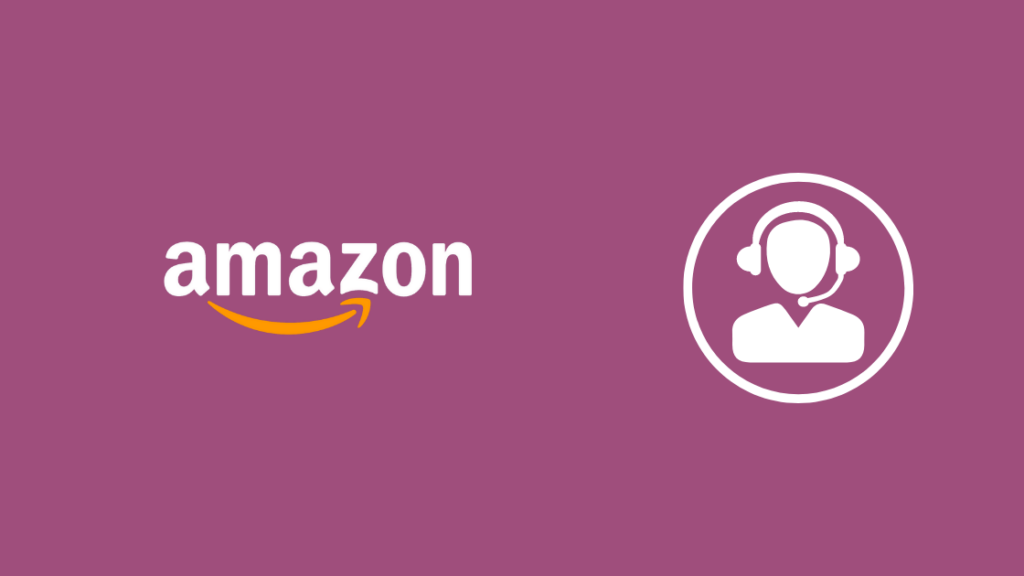
जब फ़ैक्टरी रीसेट से भी मदद नहीं मिलती है, तो Amazon सपोर्ट से संपर्क करें औरउन्हें उस समस्या के बारे में बताएं जो आप कर रहे हैं।
एक बार जब वे जान जाते हैं कि समस्या क्या है और आपके पास टीवी का कौन सा मॉडल है, तो वे फायर टीवी को पहचानने और आपके लिए काम करने में आपकी मदद करने में सक्षम होंगे। टीवी।
अंतिम विचार
आपको यह भी जांचना चाहिए कि क्या फायर टीवी पर कोई लाइट चालू हो रही है, और अगर आपको नारंगी रोशनी दिखाई देती है, तो इसका मतलब यह हो सकता है कि फायर टीवी कनेक्ट नहीं हो सका अपने वाई-फाई के लिए।
यह सभी देखें: डिज्नी प्लस बंडल के साथ हुलु में कैसे लॉग इन करेंअपने डिवाइस को अपने वाई-फाई से कनेक्ट करने का प्रयास करें और जांचें कि क्या लाइट चली जाती है।
अगर आपका फायर टीवी रिमोट काम नहीं कर रहा है, तो आप फायर इंस्टॉल कर सकते हैं आपके फोन पर टीवी रिमोट ऐप।
जब दोनों डिवाइस एक ही वाई-फाई नेटवर्क पर हों, तो आप रिमोट ऐप से अपने फायर टीवी को नियंत्रित कर पाएंगे।
आप भी आनंद ले सकते हैं रीडिंग
- फायर टीवी ऑरेंज लाइट [फायर स्टिक]: सेकंड में कैसे ठीक करें
- अमेज़ॅन फायरस्टीक और फायर टीवी के लिए 6 सर्वश्रेष्ठ यूनिवर्सल रिमोट
- क्या आपको कई टीवी के लिए एक अलग फायर स्टिक की आवश्यकता है: समझाया गया
- बिना रिमोट के फायरस्टीक को वाईफाई से कैसे कनेक्ट करें
- फायरस्टिक रिमोट पर वॉल्यूम काम नहीं कर रहा है: कैसे ठीक करें
अक्सर पूछे जाने वाले प्रश्न
आप एक अनुत्तरदायी फायर स्टिक को कैसे रीसेट करते हैं?
अप्रतिसादी फायर स्टिक को रीसेट करने के लिए, फायर स्टिक को पावर से डिस्कनेक्ट करें और एचडीएमआई पोर्ट से डिवाइस को अनप्लग करें।
कम से कम 30 सेकंड तक प्रतीक्षा करें और अपने फायर स्टिक को ठीक करने के लिए सब कुछ वापस कनेक्ट करें।
मेरा टीवी मेरा पता क्यों नहीं लगा रहा हैफायर स्टिक?
हो सकता है कि आपका टीवी आपके फायर टीवी स्टिक का पता नहीं लगा रहा हो क्योंकि यह ठीक से कनेक्ट नहीं था या पर्याप्त शक्ति प्राप्त नहीं कर रहा था।
अपने फायर स्टिक से जुड़े सभी कनेक्शनों की जांच करें और मुड़ें यह देखने के लिए पावर वापस चालू करें कि यह आपके टीवी का पता लगाता है या नहीं।

